21 важливих комбінацій клавіш для тексту на Mac
Різне / / February 08, 2022
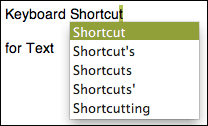
Багато працювати з текстом на своєму Mac? Якщо так, ви, напевно, знайшли
наша попередня публікація про комбінації клавіш
корисно для повсякденного робочого процесу. Однак цього разу, замість того, щоб показувати вам загальні ярлики, ми зосередимося саме на тих, які будуть дуже зручними, коли
робота з текстовими файлами
.
Незважаючи на те, що деякі з них є елементарними, багато з них цілком можуть потрапити в не дуже відому або навіть маловідому категорію. Підсумок: знання всього цього може значно підвищити вашу продуктивність, і перш ніж ви дізнаєтеся, ви заощадите цінні хвилини на годиннику.
Без зайвих розмов, ось вони:
1. Alt+стрілка вліво
Переведе вас на початок слова, на якому зараз знаходиться ваш курсор.
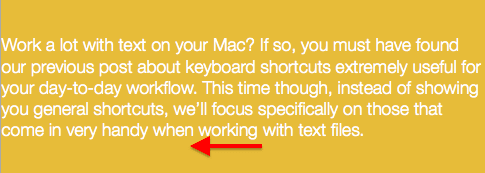
2. Alt + стрілка вправо
Дозволяє перейти до кінця поточного слова.
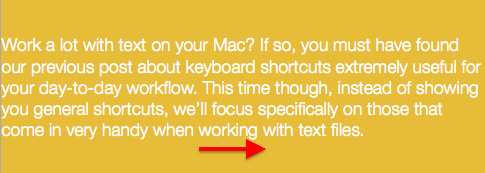
3. Command+стрілка вліво
Переведе вас на початок поточного рядка тексту, на якому ви перебуваєте.
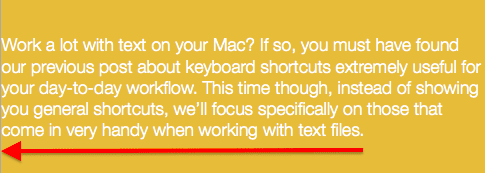
4. Command + стрілка вправо
Перейти до кінця поточного рядка тексту.
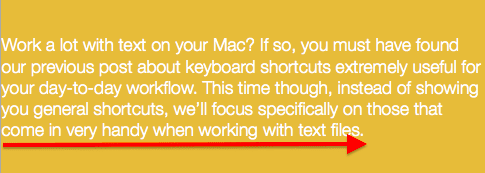
5. Command+Вгору/Вниз
Перехід до початку або кінця всього тексту на сторінці відповідно.
6. Alt+Вгору/Вниз
Перейти до початку або кінця поточного абзацу відповідно. Крім того, ви також можете натиснути Command+A або Command+E для тих самих результатів.
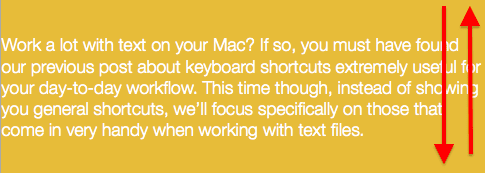
7. Важлива примітка
Натискання також Зміна клавішу з будь-яким із зазначених вище ярликів дозволить вам це зробити виберіть текст замість того, щоб просто переміщатися по ньому.
8. Command+Z (Скасувати)
Якщо ви зробили помилку під час введення, скористайтеся цим ярликом, щоб скасувати її.
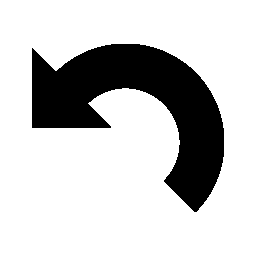
9. Command+Shift+Z (Повторити)
І якщо ви вирішите, що все-таки не хочете стирати/скасувати, введіть цю команду, щоб повернути назад Скасувати дії.
10. Command+F
(Можливо, вам також знадобиться натиснути Зміна в деяких програмах): Дозволяє знайти будь-яке слово або фрагмент тексту в більшості текстових файлів.
11. Shift+Option+Command+V
Вставте будь-який текст без форматування. Це надзвичайно корисно, коли робота з такими програмами, як MS Word, які чомусь вставили текст з формат за замовчуванням.
12. Control+K
Використовуйте цей, щоб видалити текст, починаючи з поточної точки курсору до кінця абзацу.
13. Control+Y
Вставте щойно видалений текст за допомогою Control+K.
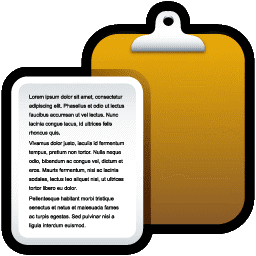
14. Fn+Видалити
Використовуйте цей ярлик, щоб переслати видалений текст.

15. Option+Delete
Видаліть по одному слову назад.
16. Option+Fn+Delete
Додайте Функція клавіша до попереднього ярлика, щоб переслати видалення одного слова.
17. Control+H
Занадто лінь тягнутися до Видалити ключ? Використовуйте цей ярлик, щоб ще швидше видалити один символ назад.
18. Control+D
І використовуйте цей, щоб переслати видалення символу без необхідності тягнутися до Видалити ключ.
19. Control+O
Вставте новий рядок після поточного розташування курсору.
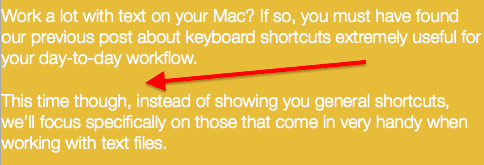
20. Control+T
Використовуйте цей, щоб транспонувати останні два написані символи.
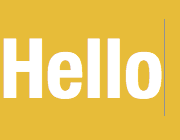
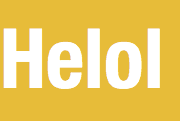
21. Option+Escape
Дуже зручний ярлик, який використовується для завершення будь-якого слова, яке ви пишете. Коли ви використовуєте його, він відображає список можливих альтернатив, з яких ви можете вибрати.
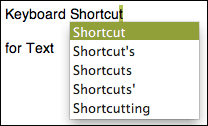
Наразі все. Ми знаємо, що ви знайдете багато з них Гарячі клавіши дуже корисний. І хто знає, можливо, у списку було небагато, про які ви навіть не знали.
Звичайно, якщо ви знаєте якісь інші комбінації клавіш, які допомагають працювати з текстом швидше та плавніше, поділіться ними в коментарях.
Востаннє оновлено 03 лютого 2022 року
Наведена вище стаття може містити партнерські посилання, які допомагають підтримувати Guiding Tech. Однак це не впливає на нашу редакційну чесність. Зміст залишається неупередженим та автентичним.


